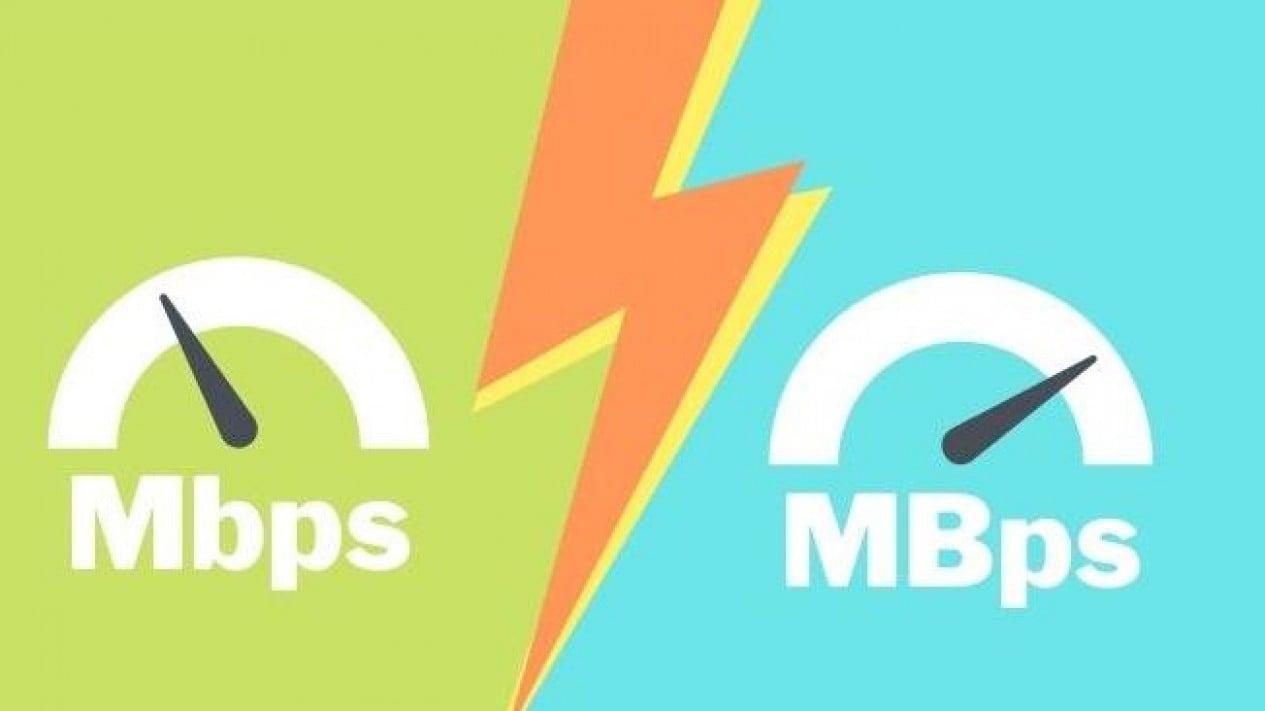Mengakses internet dengan WiFi di iPhone adalah hal yang umum, namun seringkali pengguna lupa atau perlu mengetahui password WiFi mereka. Jika Anda seorang pemula yang ingin mengetahui cara melihat password WiFi di iPhone, artikel ini akan memandu Anda melalui langkah-langkah sederhana.
Mengapa Anda Perlu Mengetahui Password WiFi?
Mengetahui password WiFi sangat berguna dalam berbagai situasi, seperti:
- Menghubungkan Perangkat Lain: Saat Anda perlu menyambungkan perangkat lain ke jaringan WiFi yang sama.
- Memecahkan Masalah Koneksi: Jika Anda mengalami masalah dengan koneksi WiFi dan perlu memastikan password yang benar.
- Berbagi Jaringan dengan Teman: Ketika Anda ingin berbagi akses WiFi dengan orang lain tanpa memberikan password secara langsung.
Cara Melihat Password WiFi di iPhone
iPhone tidak secara langsung menampilkan password WiFi yang tersimpan, tetapi Anda dapat mengikuti langkah-langkah berikut untuk melihatnya melalui beberapa metode:
1. Menggunakan iCloud Keychain di Mac

Jika Anda memiliki Mac dan menggunakan iCloud Keychain, Anda bisa melihat password WiFi yang tersimpan melalui aplikasi Keychain Access di Mac Anda:
Langkah 1 - Buka Aplikasi Keychain Access: Di Mac Anda, buka aplikasi Keychain Access yang bisa ditemukan di folder Utilities.
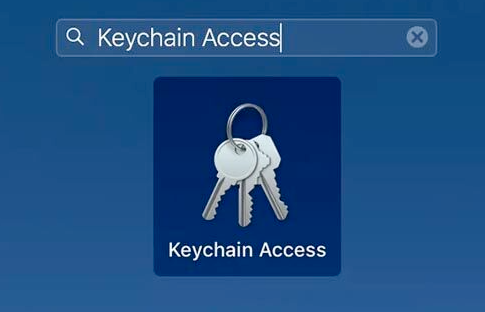
Langkah 2 - Cari Jaringan WiFi: Di kolom pencarian, ketik nama jaringan WiFi yang ingin Anda lihat password-nya.
Langkah 3 - Pilih Jaringan WiFi yang ingin kamu lihat dan klik dua kali pada nama jaringan WiFi untuk membuka jendela detail.
Langkah 4 - Jendela baru akan terbuka, dan disini centang kotak di samping "Show Password." Anda mungkin akan diminta untuk memasukkan kata sandi administrator Mac Anda. Setelah itu, password WiFi akan muncul di kolom password.
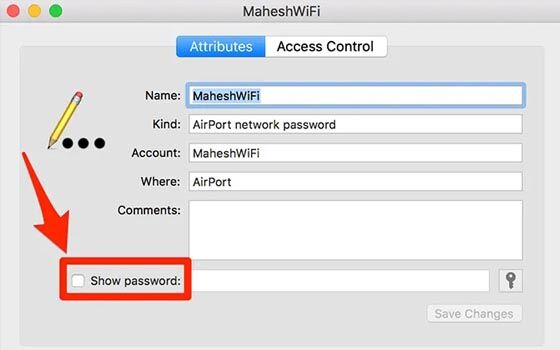
Ingat ya cara cek password wifi di iPhone ini hanya bisa dilakukan di MacOs, dan tidak bisa dilakukan sama sekali di Windows atau Android.
Layanan Keychain ini hanya bisa digunakan antar perangkat iPhone yang terhubung dengan akun kamu, jadi tidak akan bisa diakses melalui sistem operasi lain seperti Windows maupun Android.
2. Menggunakan Pengaturan Router

Jika Anda tidak memiliki akses ke Mac, Anda dapat memeriksa password WiFi melalui pengaturan router Anda.
Cara mengetahui password wifi di iPhone tanpa aplikasi ini mengharuskan kamu mengetahui username dan juga password yang digunakan pada router tersebut.
Biasanya, bila tidak pernah diubah-ubah sebelumnya username dan juga password router kamu masih admin. Berikut ini cara melihat password wifi di iPhone melalui router.
Langkah 1 - Temukan IP Router
Buka pengaturan WiFi di iPhone Anda, pilih logo huruf i yang dilingkari pada jaringan yang di sambungkan
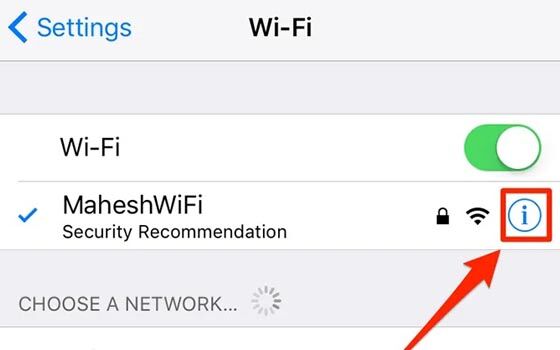
Langkah 2 - Selanjutnya lihat IP Address Router catat untuk langkah selanjutnya
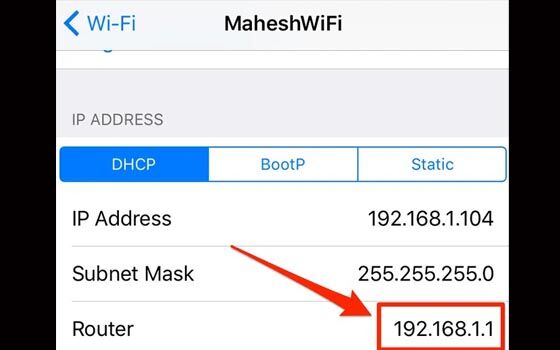
Langkah 3 - Masukkan IP router di browser web Anda. Ini akan membuka halaman login router.
Langkah 4 - Login ke Router dengan memasukkan username dan password router Anda (defaultnya sering kali adalah admin/username atau admin/password, kecuali telah diubah).
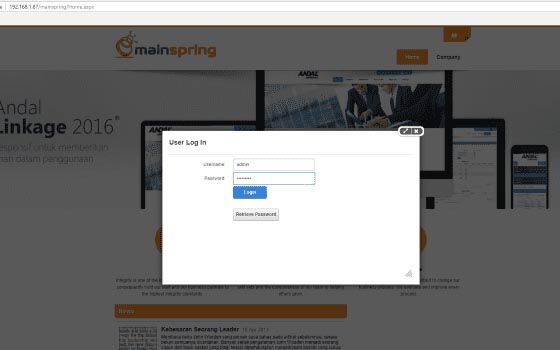
Langkah 5 - Setelah username dan password router dimasukkan dengan benar, Anda bisa klik ke menu "Wireless" atau "WiFi Settings" dan Anda akan menemukan password WiFi yang terdaftar di sana.
3. Memeriksa Informasi Jaringan di iPhone
Jika Anda hanya ingin memeriksa informasi terkait jaringan yang sedang Anda sambungkan, Anda dapat mengikuti langkah-langkah di bawah ini::
Langkah 1 - Buka menu pengaturan iPhone

Langkah 2 - Pilih WiFi untuk melihat jaringan yang tersedia.
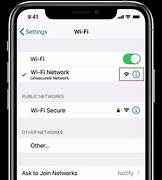
Langkah 3 - Ketuk Jaringan yang terhubung, Anda akan melihat informasi seperti kekuatan sinyal, tetapi tidak ada opsi untuk melihat password secara langsung.
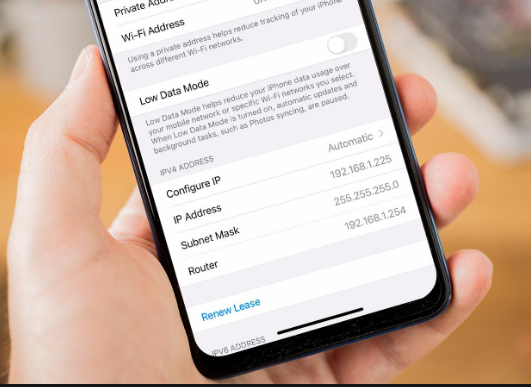
Kesimpulan
Mengetahui password WiFi di iPhone mungkin tidak langsung terlihat jelas, tetapi dengan beberapa metode sederhana, Anda dapat mengaksesnya melalui Mac atau router Anda. Jika Anda kesulitan, pastikan Anda memiliki akses ke perangkat yang terkait atau router Anda.
Semoga artikel ini bisa membantu Anda dalam mengelola koneksi internet Anda dengan lebih mudah !!!!
Silakan share dan komen artikel ini untuk terus mendapatkan informasi, tips & trik dan berita seputar teknologi dari konek.market